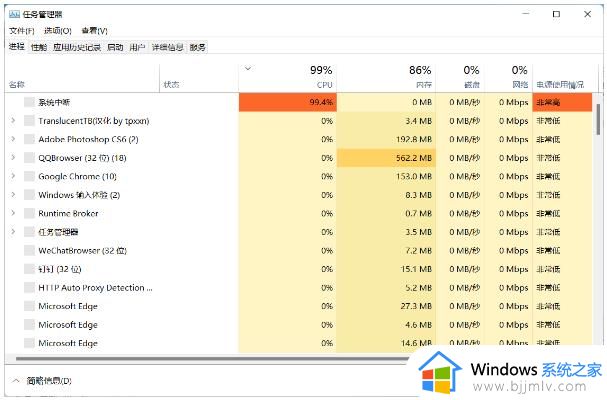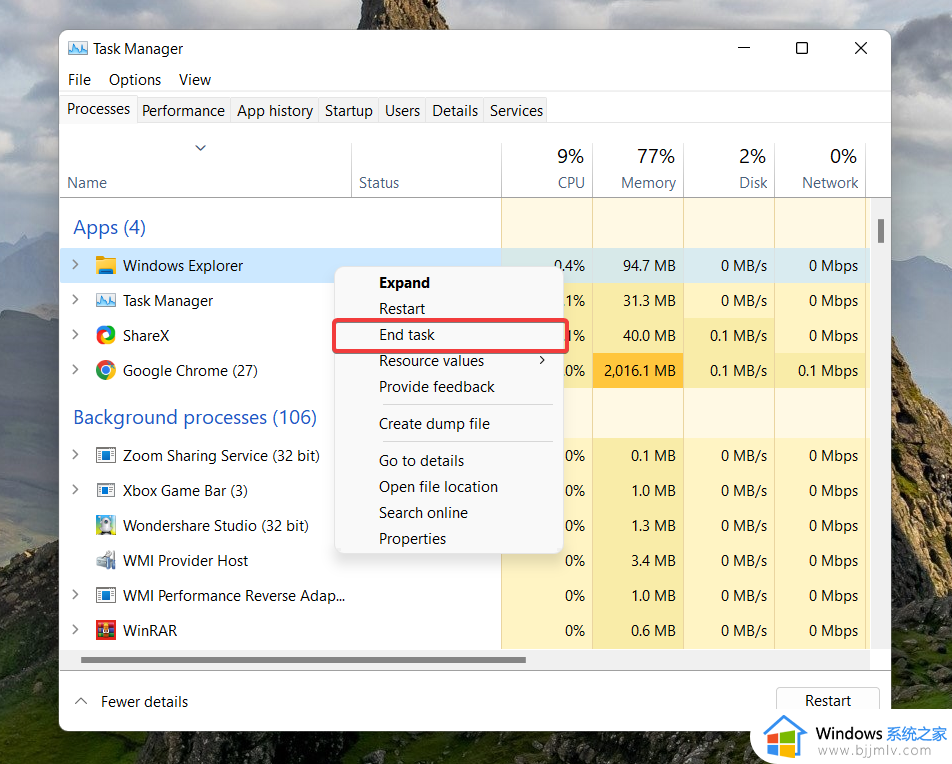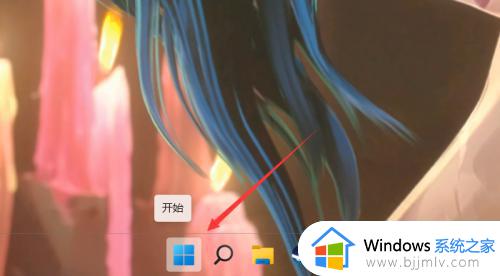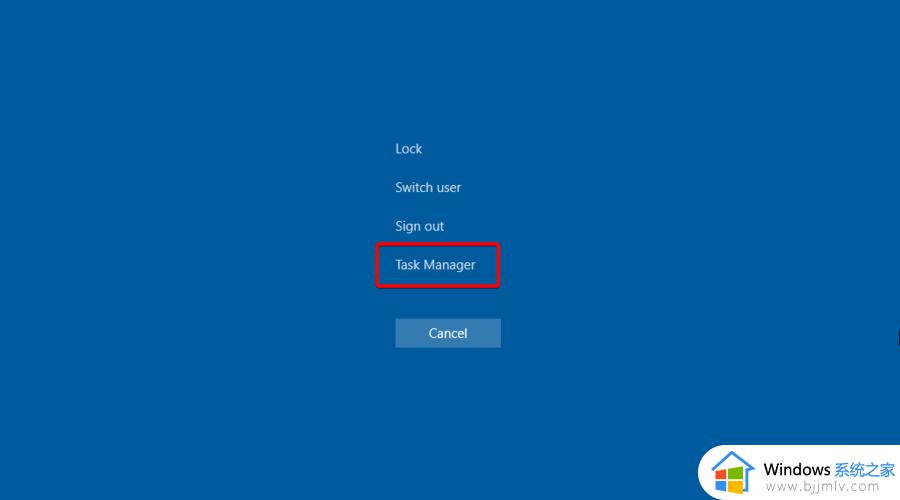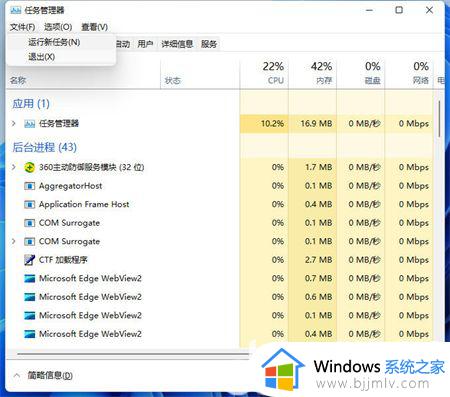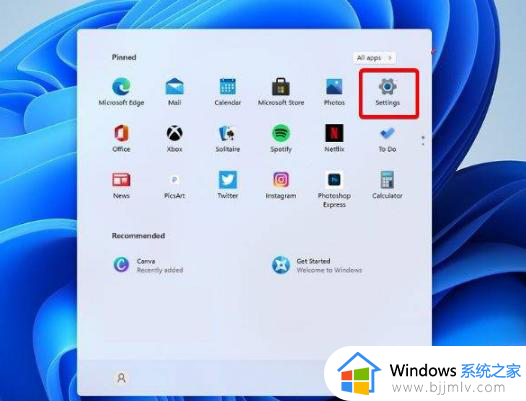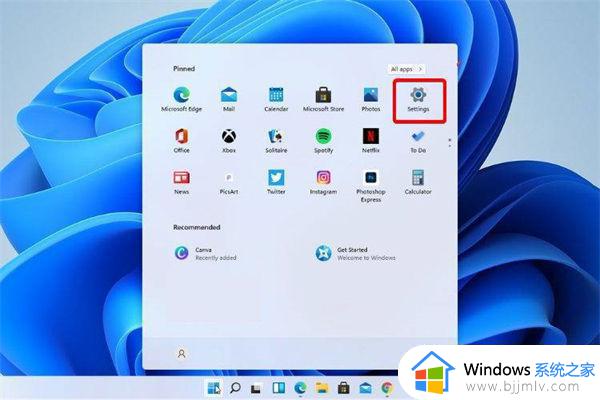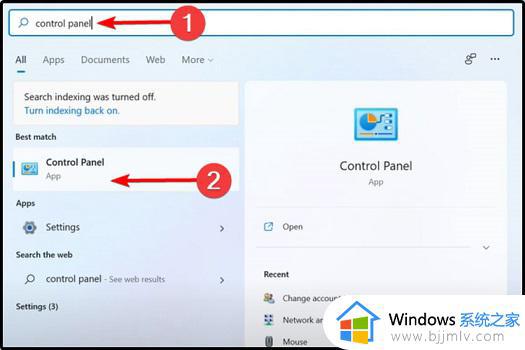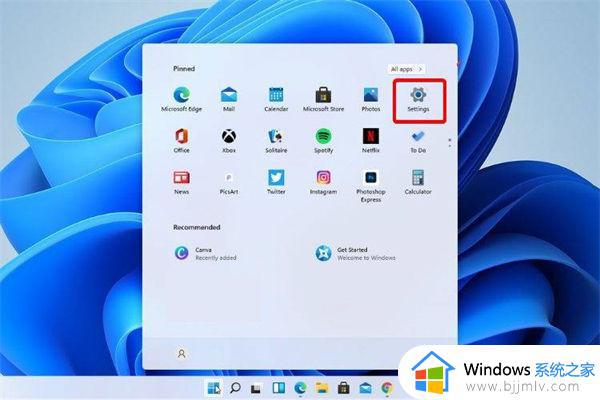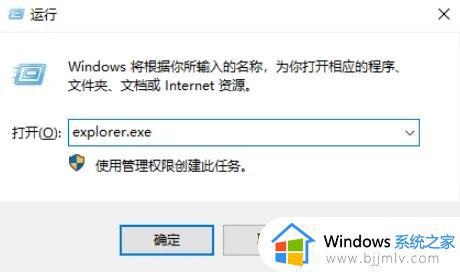win11资源管理器无法启动怎么办 win11资源管理器启动不了处理方法
更新时间:2023-05-06 14:55:27作者:runxin
用户在日常操作win11系统的过程中,难免也需要用到资源管理器来对电脑中的文件进行管理,然而近日有小伙伴却遇到了win11系统在启动资源管理器时,却出现了启动不了的情况,那么win11资源管理器无法启动怎么办呢?以下就是关于win11资源管理器启动不了处理方法。
具体方法:
1、通过 Ctrl+ Alt+Delete 打开任务管理器;
2、点击任务管理器底部的“详细信息”来展开任务管理器;
3、点击“文件”并选择“运行新任务”;
4、在“打开”中输入“cmd”;
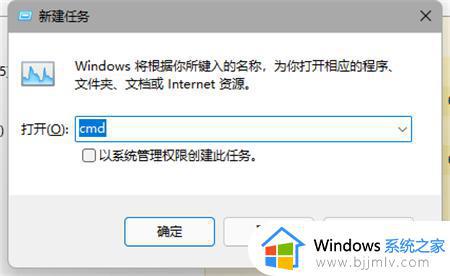
5、粘贴以下内容:
reg delete HKCUSOFTWAREMicrosoftWindowsCurrentVersionIrisService /f && shutdown -r -t 0
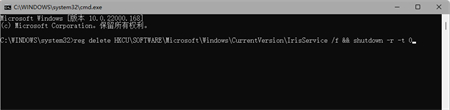
6、点击 Enter,用户的 PC 将会重新启动。重新启动后,一切应当会恢复正常。
关于win11资源管理器启动不了处理方法就给大家简单到这了,碰到同样情况的朋友们赶紧参照小编的方法来处理吧,希望能够对大家有所帮助。